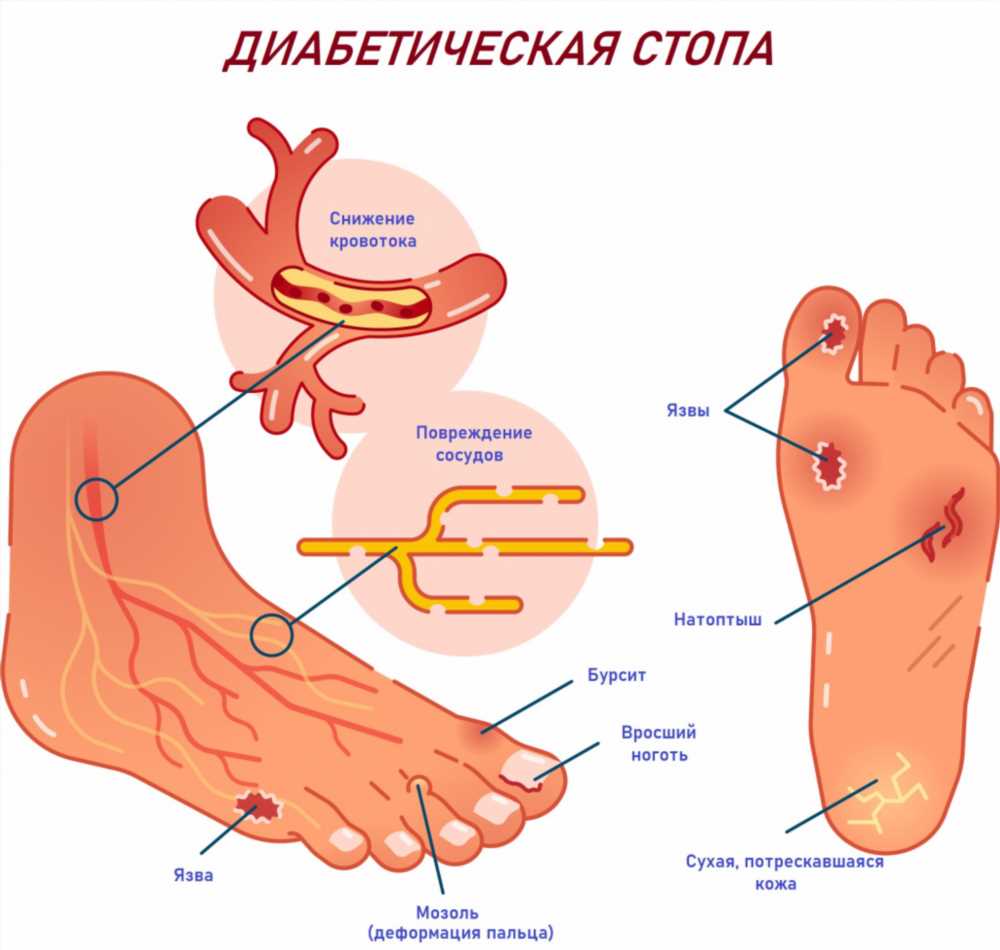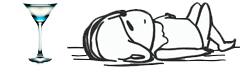Как исправить ошибку: установочный диск не обнаруживает жесткий диск
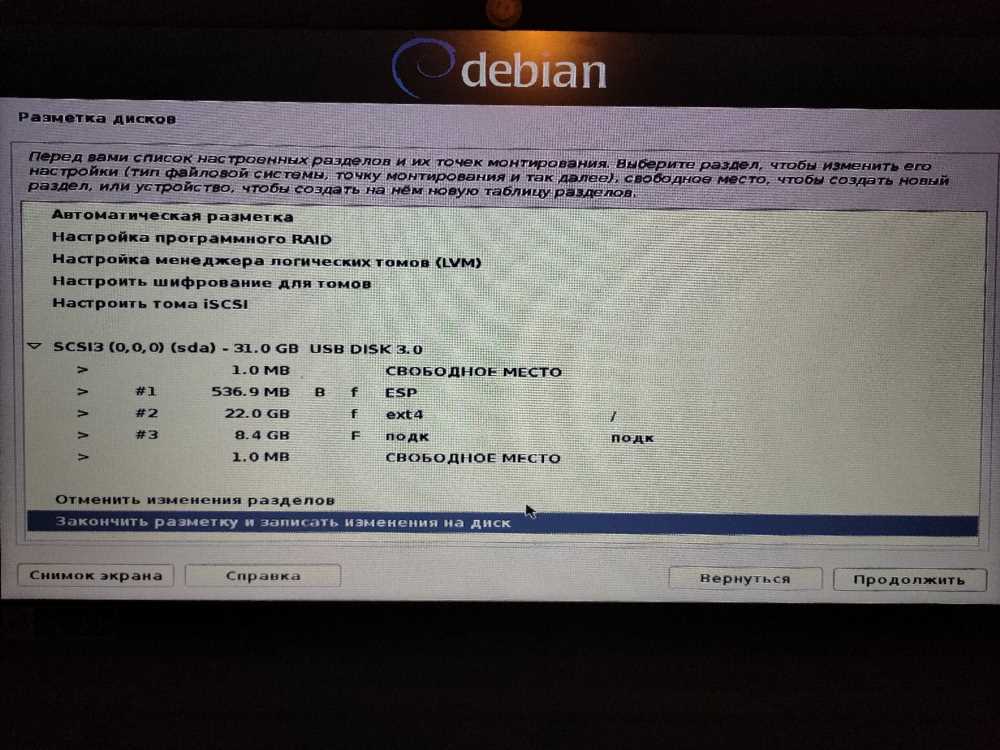
Введение
При установке операционной системы Windows или любого другого программного обеспечения иногда возникает ошибка, когда установочный диск не обнаруживает жесткий диск компьютера. Эта проблема может быть вызвана различными факторами, от неправильной настройки BIOS до проблем с самим жестким диском. В этой статье мы рассмотрим возможные причины этой ошибки и способы ее устранения.
1. Проверьте подключение жесткого диска
Первым делом убедитесь, что жесткий диск правильно подключен к материнской плате вашего компьютера. Проверьте кабели SATA или IDE (в зависимости от типа вашего жесткого диска) и убедитесь, что они плотно сидят как в жестком диске, так и в материнской плате.
2. Проверьте настройки BIOS
Загрузитесь в BIOS вашего компьютера и убедитесь, что жесткий диск правильно определен. В разделе "Устройства хранения данных" или "Boot Order" вы должны увидеть ваш жесткий диск в списке. Если его там нет, возможно, он не правильно подключен или есть проблемы с ним.
3. Проверьте работу жесткого диска
Загрузитесь с Live CD или другого внешнего носителя, чтобы проверить, работает ли ваш жесткий диск. Если он не обнаруживается даже при загрузке с другого носителя, это может указывать на проблемы с самим диском, такими как повреждение файловой системы или неисправности в аппаратной части.
4. Используйте утилиты диагностики
Многие производители жестких дисков предоставляют специальные утилиты диагностики, которые помогают выявить проблемы с диском. Загрузитесь с загрузочного CD или USB с утилитой диагностики и запустите ее для проверки состояния вашего жесткого диска.
5. Проверьте наличие обновлений BIOS
Иногда проблемы с распознаванием жесткого диска могут быть вызваны устаревшей версией BIOS. Проверьте наличие обновлений BIOS на сайте производителя вашей материнской платы и установите их, если таковые имеются.
6. Попробуйте другой порт SATA/IDE
Если у вас есть несколько портов SATA или IDE на материнской плате, попробуйте подключить жесткий диск к другому порту. Иногда проблемы могут быть вызваны неисправностью конкретного порта.
7. Проверьте совместимость
Если вы устанавливаете новый жесткий диск, убедитесь, что он совместим с вашей материнской платой и поддерживаемой операционной системой. Некоторые диски требуют специфических драйверов или обновлений BIOS для корректной работы.
8. Обратитесь к профессионалам
Если вы проделали все вышеперечисленные шаги и проблема все еще не решена, возможно, вам следует обратиться к специалистам по ремонту компьютеров. Они смогут провести более глубокую диагностику и выявить источник проблемы.
Заключение
Ошибка, когда установочный диск не обнаруживает жесткий диск, может быть вызвана различными факторами, от неправильного подключения до проблем с оборудованием. Следуя вышеперечисленным советам, вы сможете идентифицировать и решить проблему, чтобы успешно завершить установку операционной системы или программного обеспечения.